G
gabriel59
Membre
- Inscrit
- 14 Février 2011
- Messages
- 17 352
- Points
- 0
- #1
Salut,
Voici la rom custom FolioTNT-NG pour Toshiba Folio 100. Merci à
Avertissement : Cette opération comporte des risques. Phonandroid ne peut être tenu responsable des éventuels problèmes rencontrés.

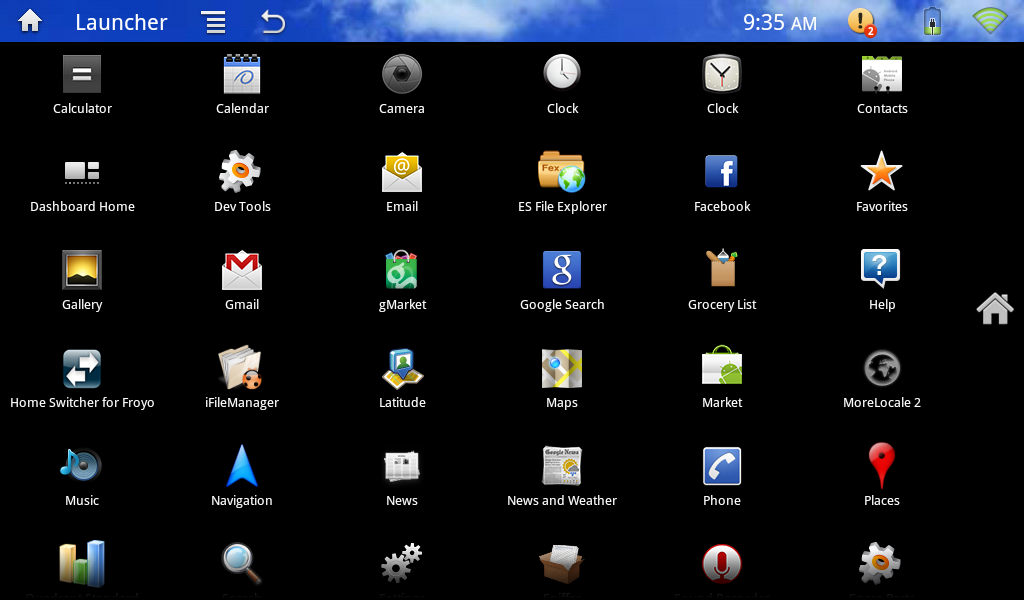
Pré-requis :
- Avoir installé le ClockworkMod Recovery (voir tutoriel : [Tuto] Installer ClockworkMod Recovery - Toshiba Folio 100 )
- Télécharger
Installation de FolioTNT-NG :
1.) Connectez votre tablette à votre ordinateur.
2.) Copiez/collez le fichier FolioTNT-NG1.0.zip
3.) Éteignez votre tablette.
4.) Démarrez votre tablette. Lorsque le logo Toshiba apparaît, appuyez simultanément sur les touches Power + Volume+ pour accéder au menu Recovery.
5.) Dans le menu Recovery, sélectionnez Wipe data/factory reset puis Yes - delete all user data et validez.
6.) Puis, sélectionnez Install zip from sd card puis Choose zip from sdcard
7.) Choisissez le fichier FolioTNT-NG1.0.zip et validez.
8.) Patientez pendant l'installation. A la fin de l'installation, choisissez Reboot System Now pour redémarrer votre tablette.
Voilà, la rom FolioTNT-NG est installée. Enjoy
Voici la rom custom FolioTNT-NG pour Toshiba Folio 100. Merci à
S'il vous plaît,
Connexion
ou
S'inscrire
pour voir le contenu ou les urls !
Avertissement : Cette opération comporte des risques. Phonandroid ne peut être tenu responsable des éventuels problèmes rencontrés.

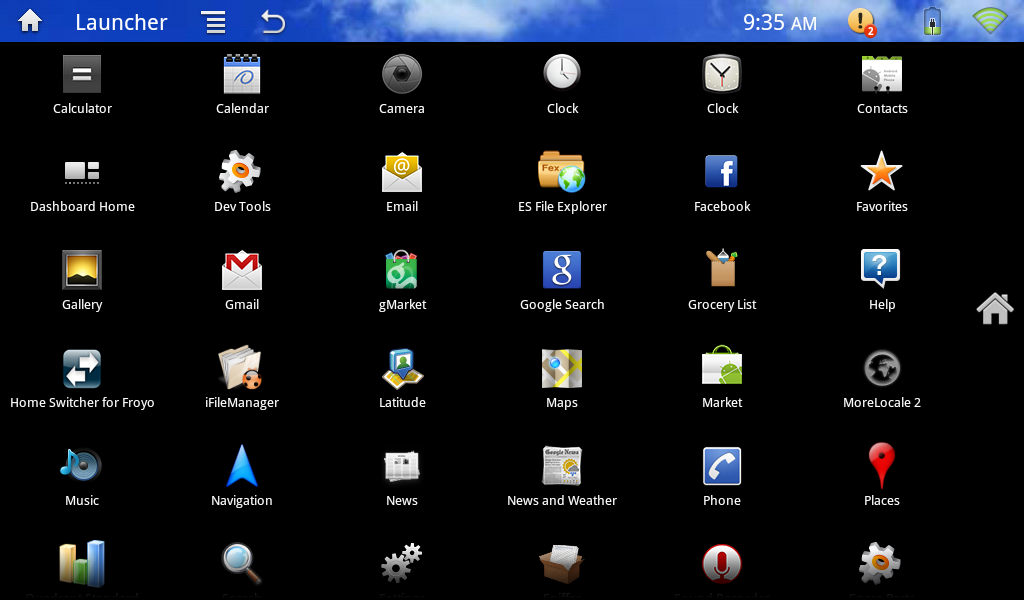
Pré-requis :
- Avoir installé le ClockworkMod Recovery (voir tutoriel : [Tuto] Installer ClockworkMod Recovery - Toshiba Folio 100 )
- Télécharger
Installation de FolioTNT-NG :
1.) Connectez votre tablette à votre ordinateur.
2.) Copiez/collez le fichier FolioTNT-NG1.0.zip
3.) Éteignez votre tablette.
4.) Démarrez votre tablette. Lorsque le logo Toshiba apparaît, appuyez simultanément sur les touches Power + Volume+ pour accéder au menu Recovery.
5.) Dans le menu Recovery, sélectionnez Wipe data/factory reset puis Yes - delete all user data et validez.
6.) Puis, sélectionnez Install zip from sd card puis Choose zip from sdcard
7.) Choisissez le fichier FolioTNT-NG1.0.zip et validez.
8.) Patientez pendant l'installation. A la fin de l'installation, choisissez Reboot System Now pour redémarrer votre tablette.
Voilà, la rom FolioTNT-NG est installée. Enjoy
